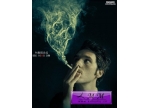ps多张松鼠图片合并成一张实例
来源:PS教程网
作者:tataplay尖尖
学习:8911人次
通过两只可爱的小松鼠来进行讲述,主要涉及到的photoshop知识点有套索工具、加深工具、图层蒙版及部分调整图层的使用,重点是小松鼠手握花朵的立体感处理,虽然简单,但作为初入门学习PS合成的朋友还是有一定的参考价值,有兴趣的可以一试。

效果图

原图一

原图二

原图三
1、本次PS教程同样采用photoshop CS5制作,没有版本限制,首先打开第一张原图,这是一张可爱的小松鼠的照片,独自一人是否孤单,我们就来给她加一个默默的仰慕者吧^_^

2、打开原图二,这是另一只松鼠的素材图,单击选择套索工具,如下图所示将小松鼠框选中,注意保留小松鼠脚底边上有叶子的区域,合成不一定要抠图,也不一定要精确:

3、利用移动工具将选中的小松鼠拖入到原图一中生成图层1,如下图所示:

4、按Ctrl+T键对图层1中的小松鼠进行自由变换,适当调整大小及位置,如下图所示:

5、接下来处理一下移入的小松鼠的边缘,先给图层1添加图层蒙版,如下图所示:

学习 · 提示
关注大神微博加入>>
网友求助,请回答!